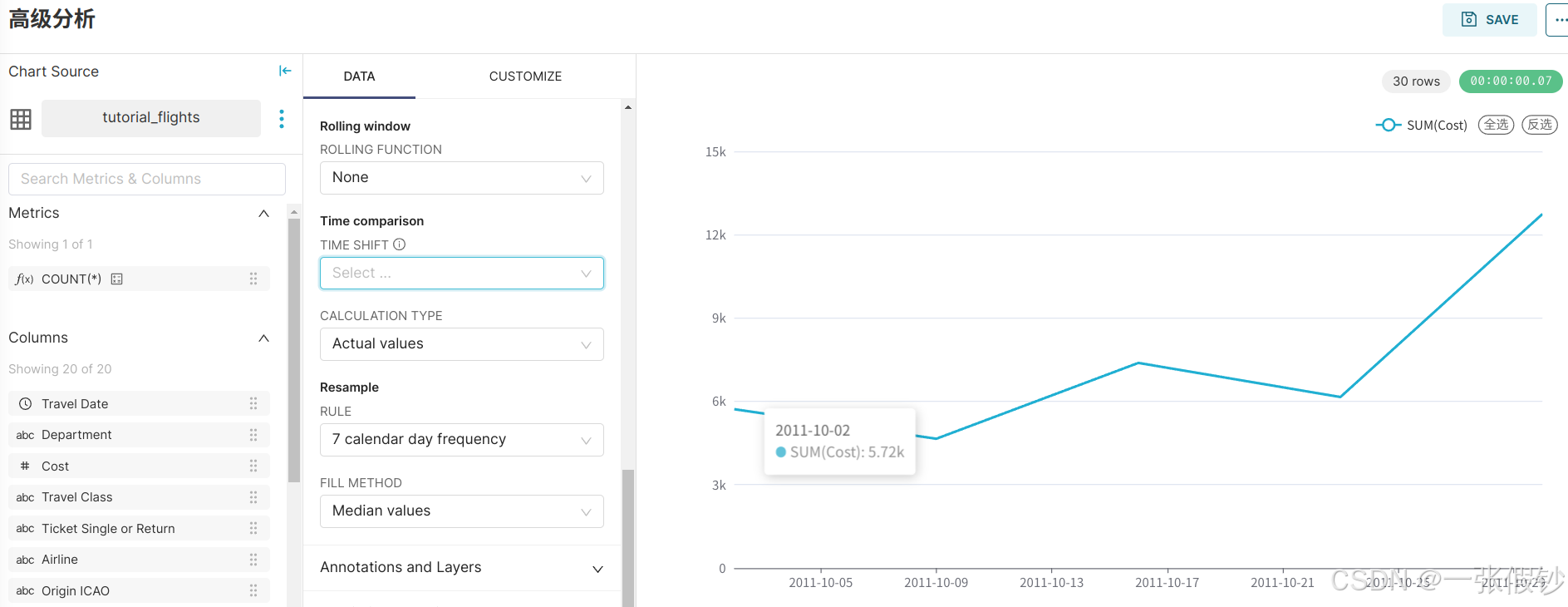Superset 数据探查
本文基于个人电脑部署的环境和 Superset 官网样例数据讲解数据探查。
启用数据上传功能
默认上传功能是不可用的。
要启用文件上传功能,在右上角“Settings”下拉菜单中选择“Database Connections”。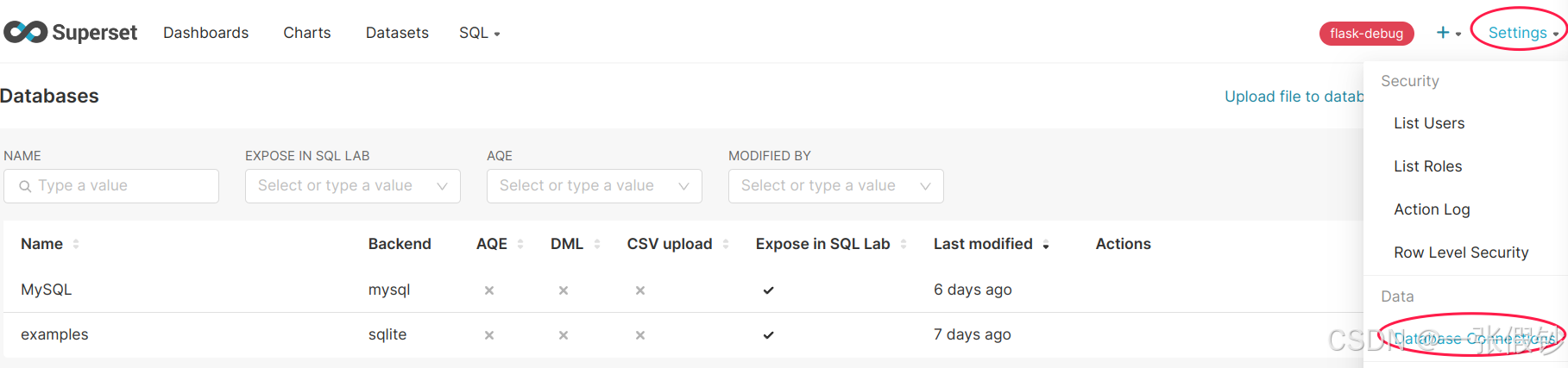
鼠标停留在要上传数据的数据库上,Actions 列中会显示可选操作,点击 Edit 图标。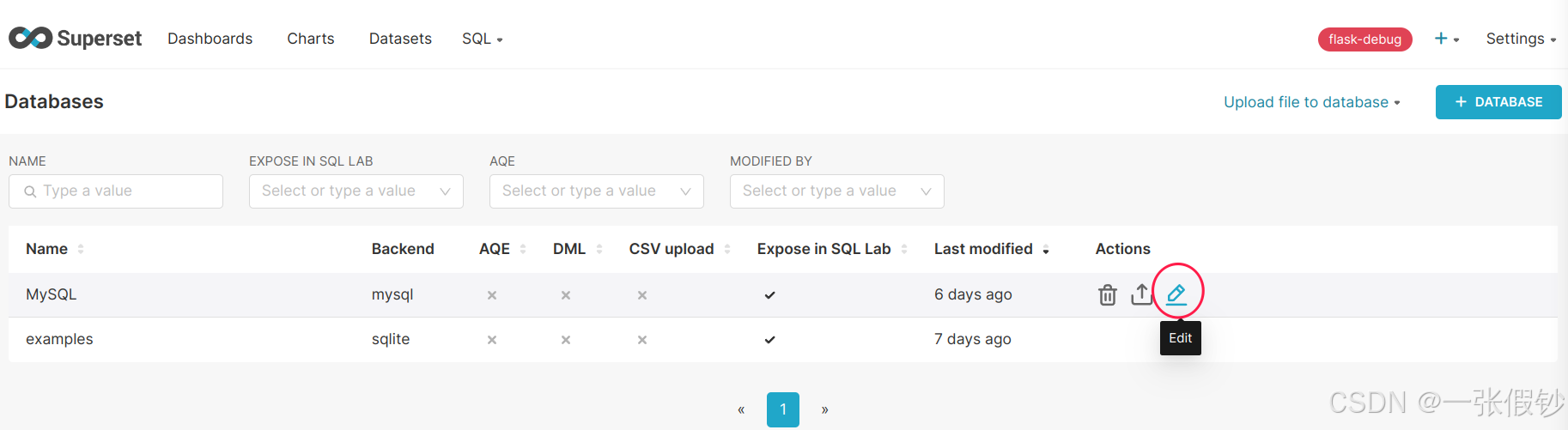
在弹出编辑页“ADVANCED”选项卡“Security”下选中“Allow file uploads to database”,并点击 FINISH 按钮。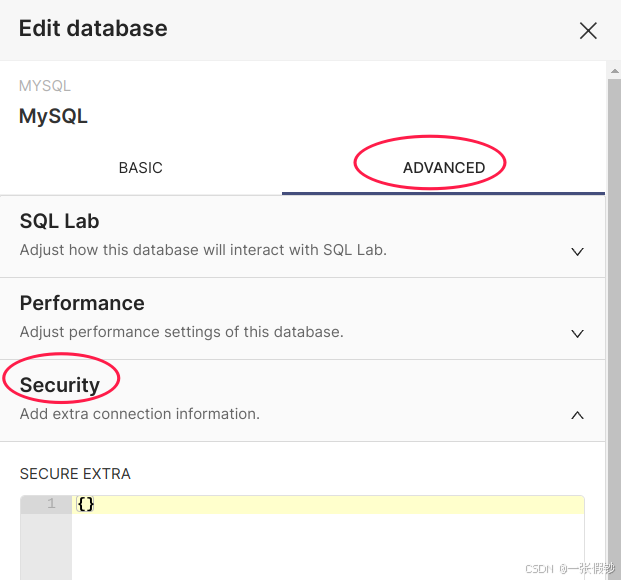
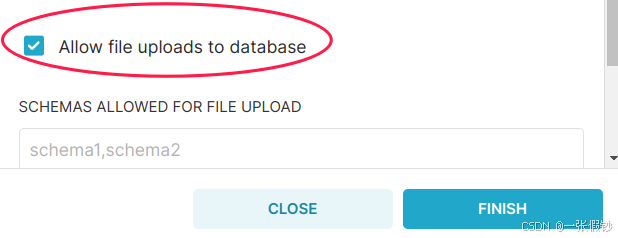
之后在右上角 “+” 下拉菜单 “Data” 中可以看到文件上传功能变为可用了。
加载 CSV 数据
下载下面的样例数 。样例数据中包含一些旅途信息。
https://raw.githubusercontent.com/apache-superset/examples-data/master/tutorial_flights.csv
选择上文启用的“Upload CSV to database”导入功能,选择文件及设置相应参数,点击“Save”按钮完成上传。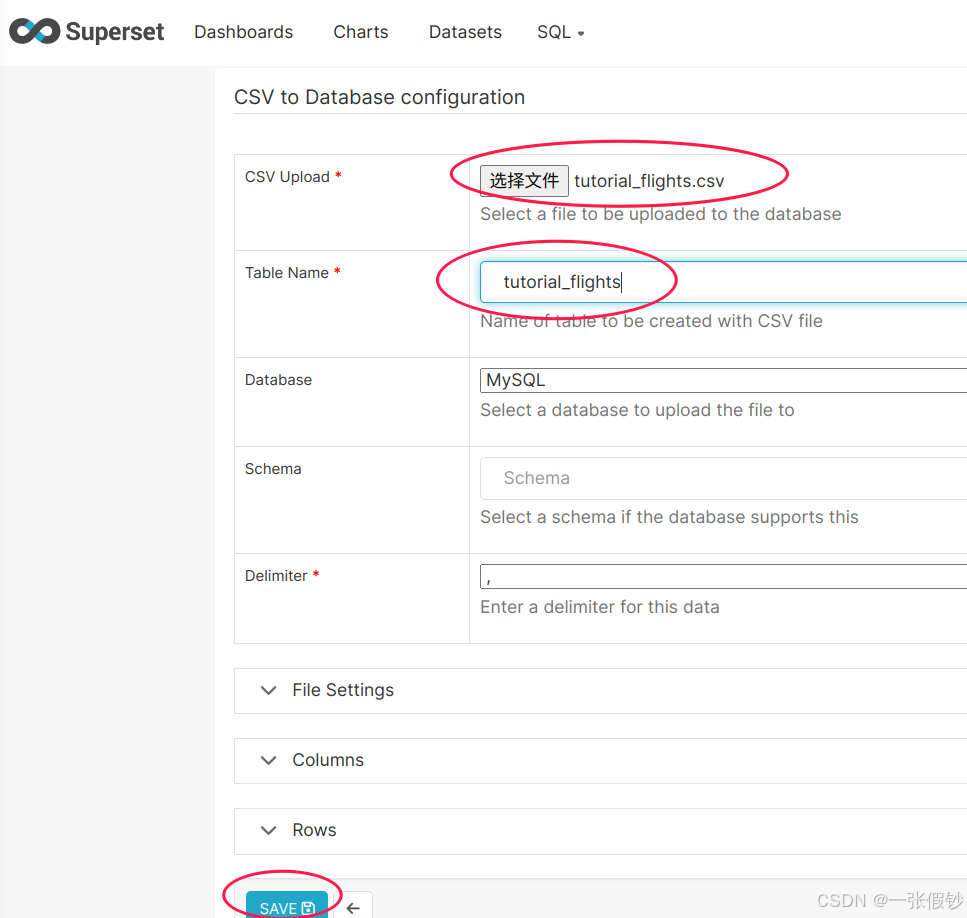
表格可视化
上传完成后,在 Datasets 中可以看到 tutorial_flights 数据集。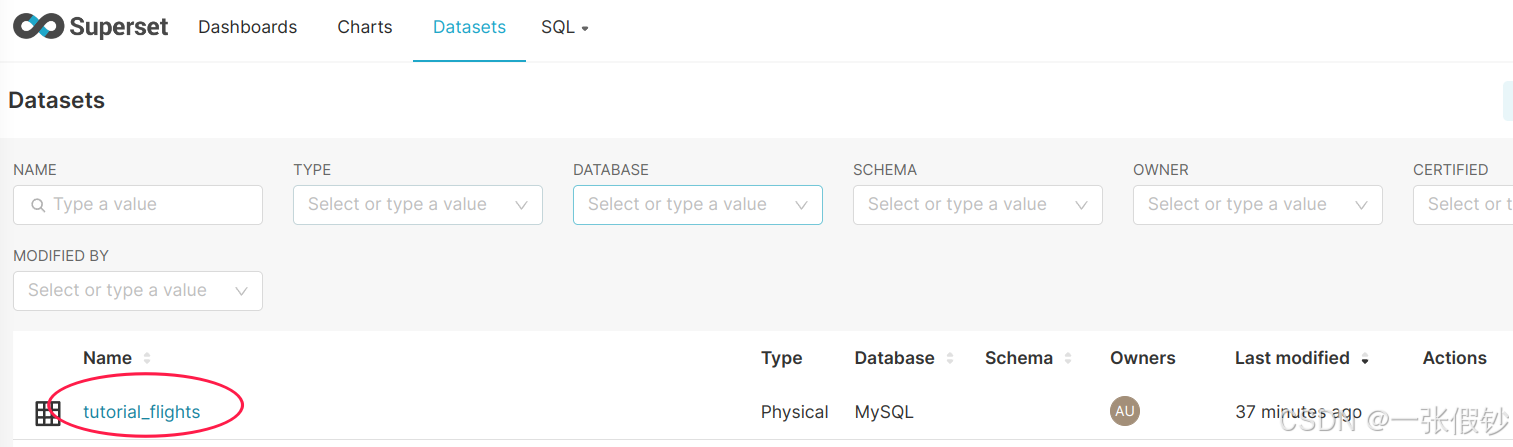
点击编辑按钮进入数据集编辑界面,设置 Travel Date 为时间序列字段。这一步骤对下文的样例会有比较大的影响,如果不设置很多样例做不了。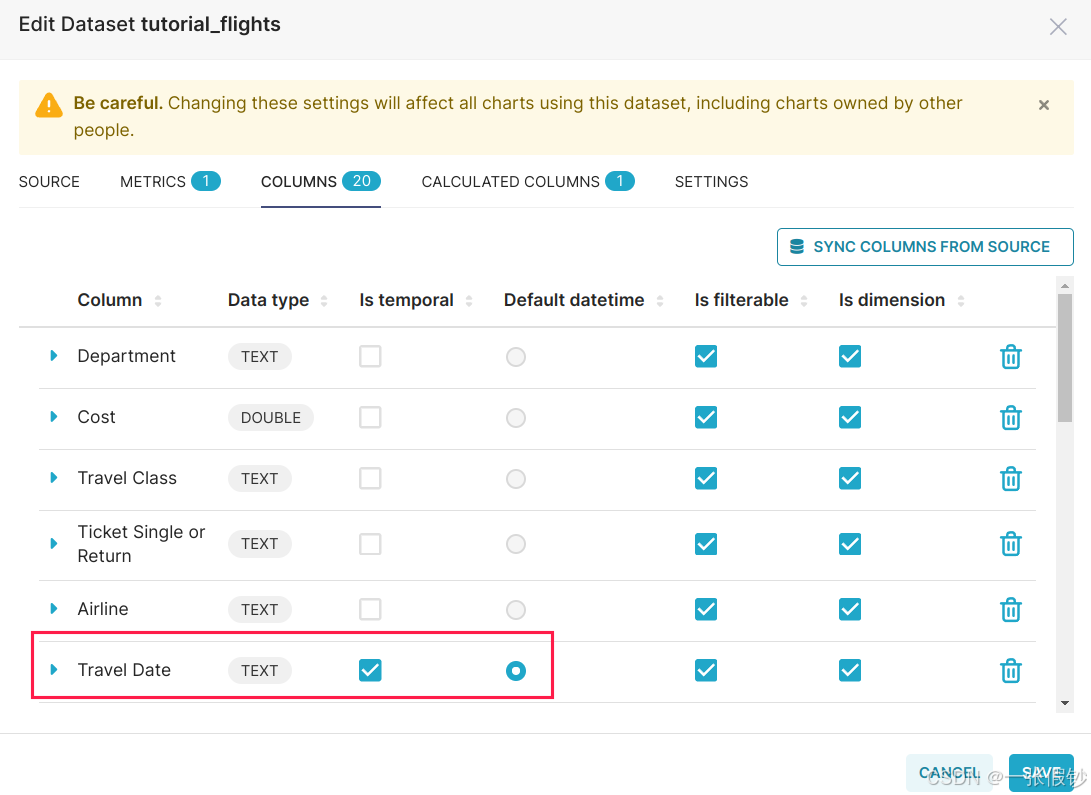
点击数据集名称进入该数据集的探查工作流。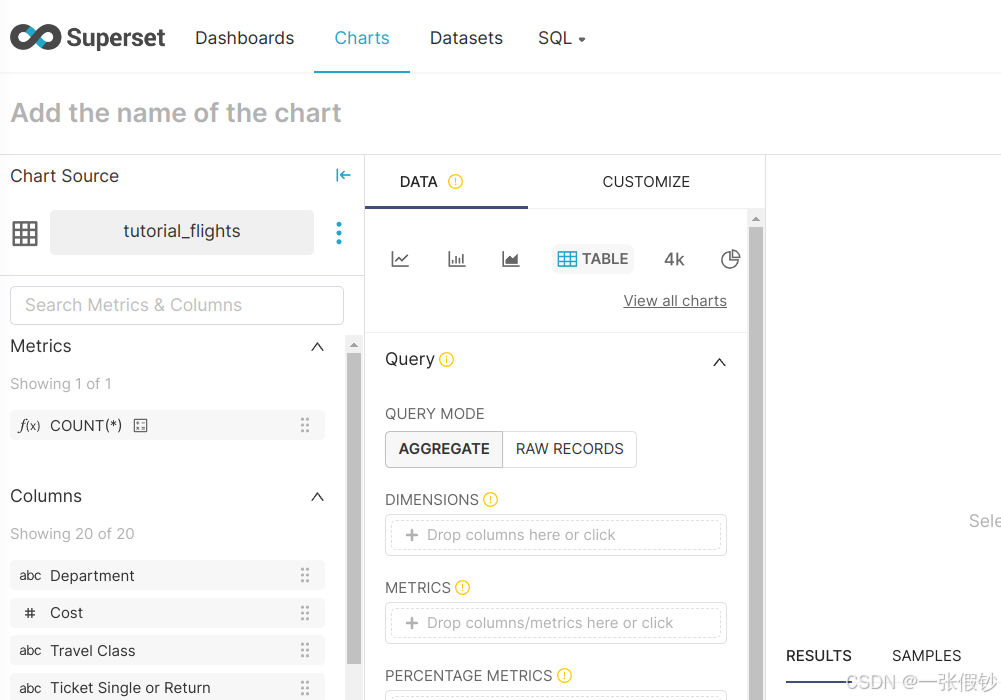
在本例中会创建一个展示每种旅行类别的航班数量和成本。在 DATA 选项卡 Query 的维度中选择 Travel Class 作为分析维度。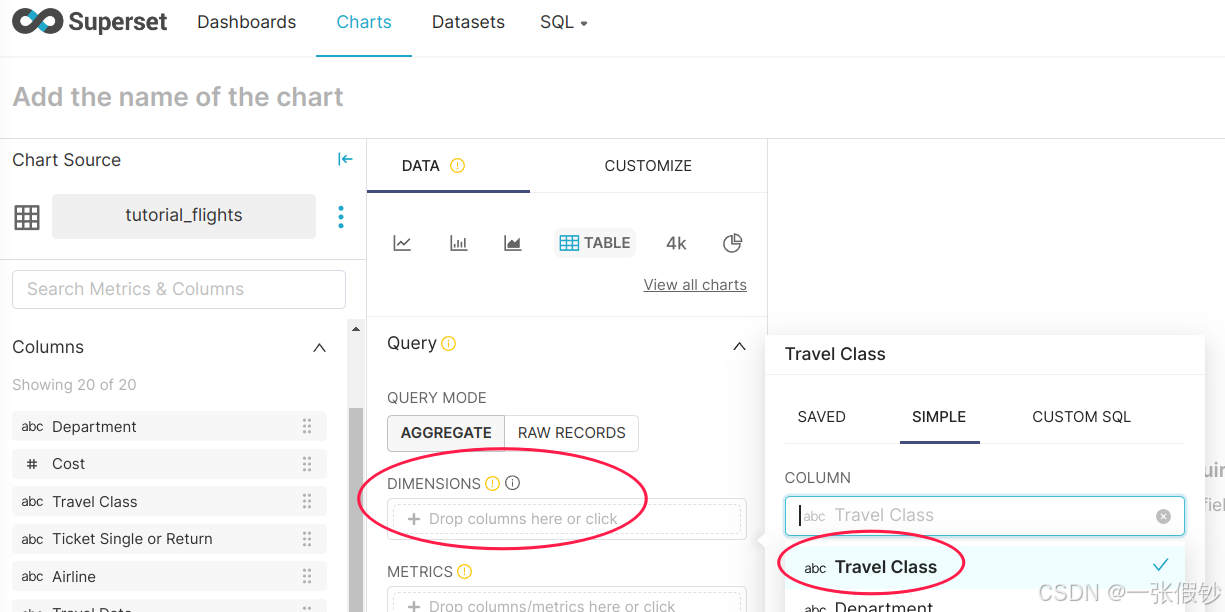
在统计指标中设置以下两项:
- COUNT(*):用于在表格每行中显示每种旅行航班数量。
- SUM(Cost):显示每种旅行航班的成本。
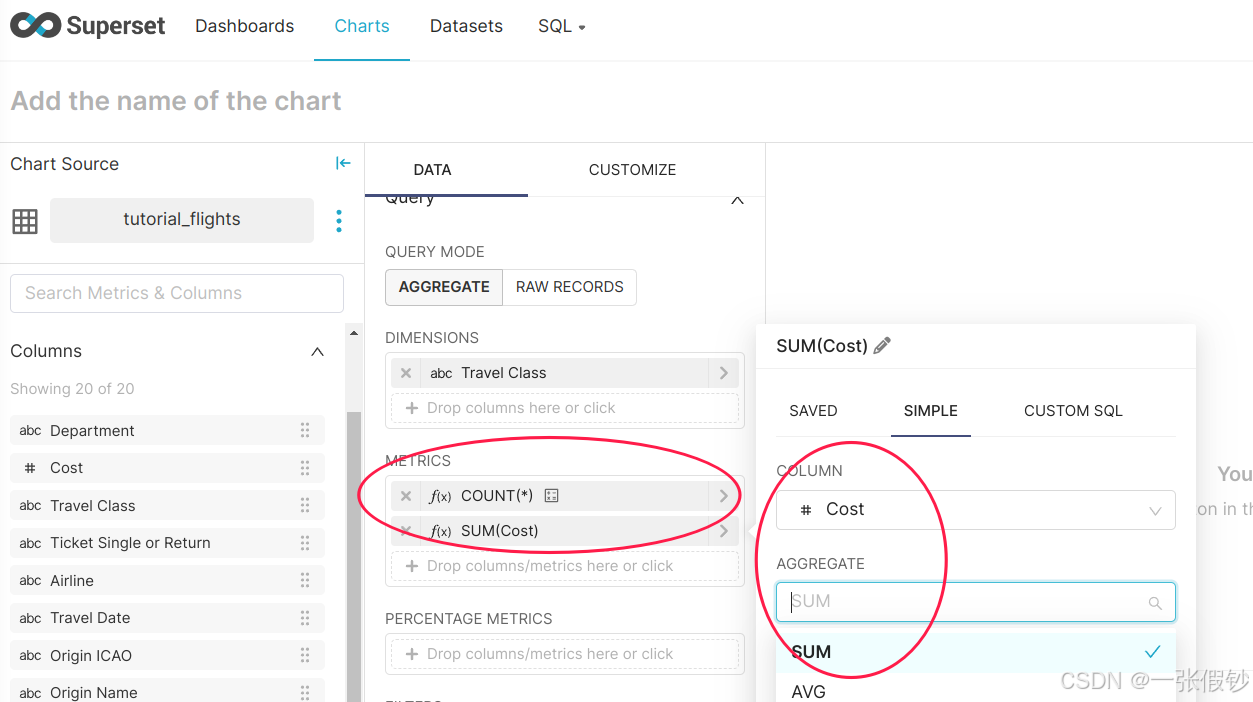
然后点击“CREATE CHART”按钮完成表格可视化的创建。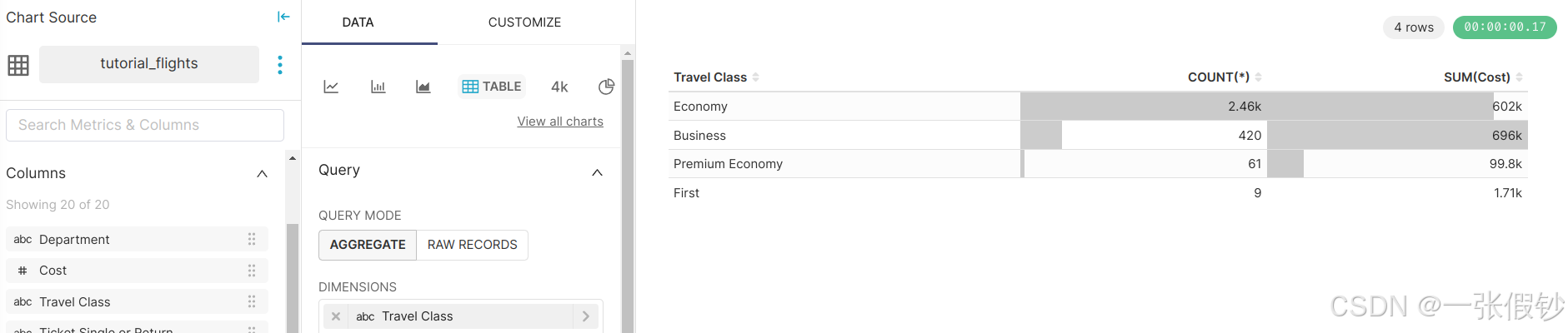
点击 SAVE 按钮保存。可以在保存时选择可视化表在哪个仪表盘中显示,也可以创建新的仪表盘时选择要展示的图表。
仪表盘基础
点击左上角“Dashboard”菜单,进入仪表盘列表页面。点击列表的右上方的“+DASHBOARD”按钮进入仪表盘新建页面。给新建的仪表盘命名,并将刚才新建的差旅分析表拖入仪表盘,保存即可。这样一个简单的仪表盘就创建完成了。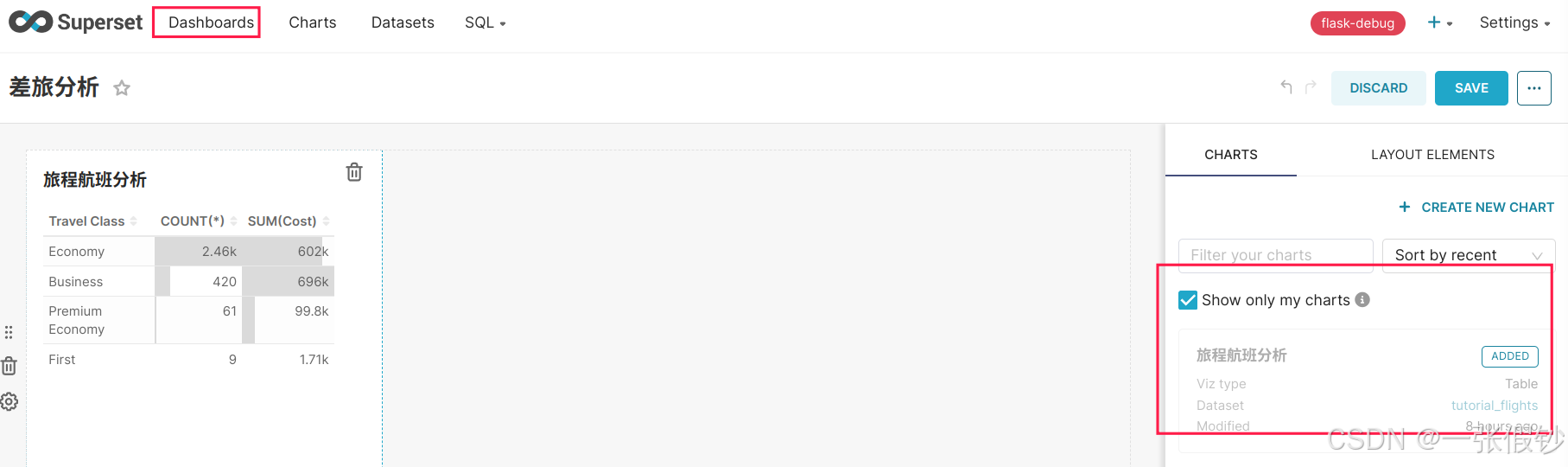
创建完的仪表盘在仪表盘列表中选中并点击,进入仪表盘展示页面,点击右上角的编辑按钮可再次编辑。在仪表盘编辑页面可以用鼠标调整每个图表的大小,如下图(鼠标放在红圈图表右下角的位置):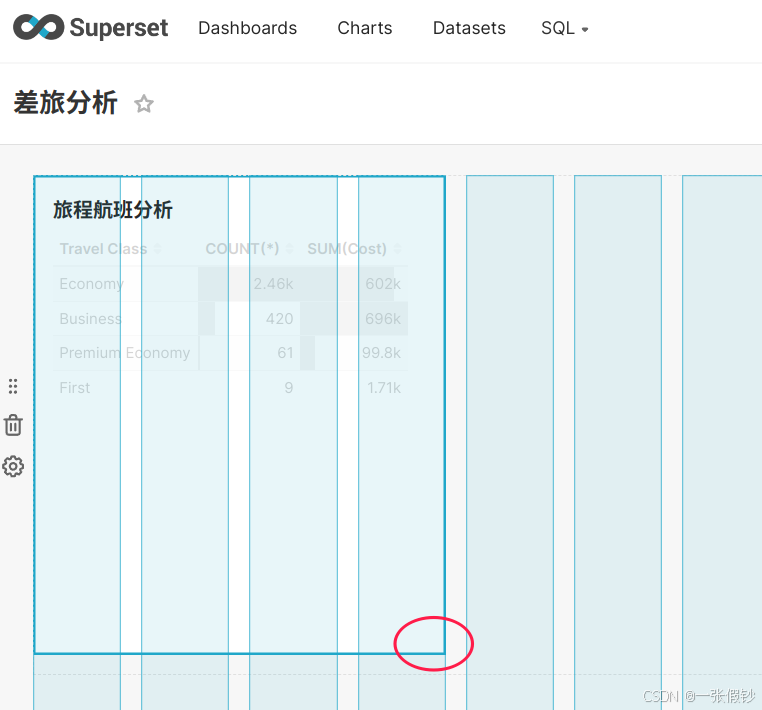
数据透视表
数据透视表是一种更复杂的可视化分析工具。在这个例子中,将按照部门、旅行种类展示前6个月每个月的飞行花费。在仪表盘编辑页面点击“+ CREATE NEW CHART”按钮。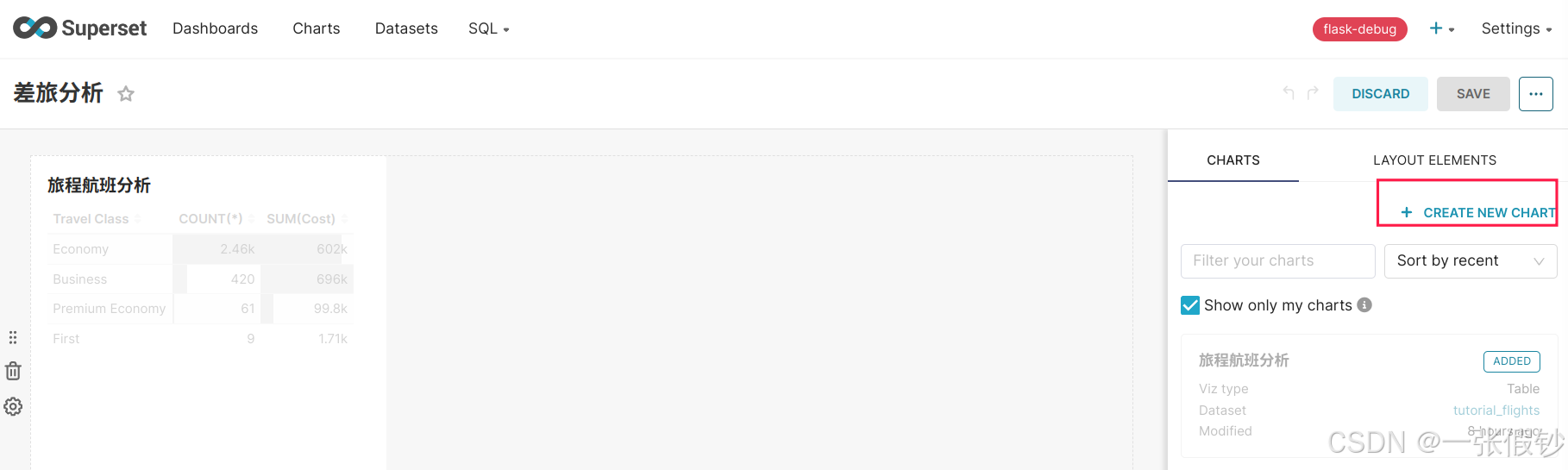
选择 tutorial_flights 作为数据集,选择 Pivot Table 作为图表类型(可通过搜索查找),如下图: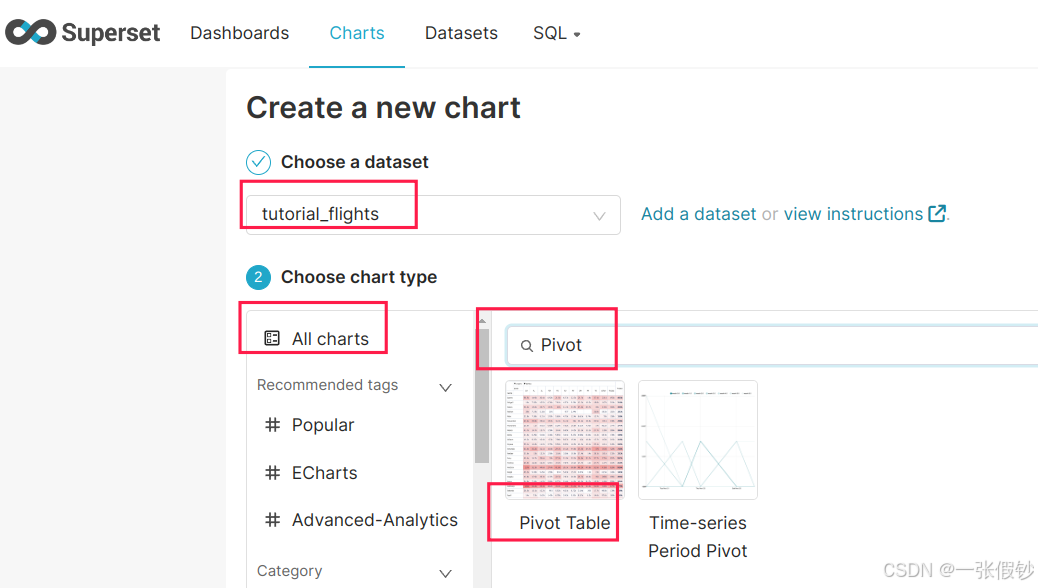
点击右下角“CREATE NEW CHAT”完成创建,并进入图表编辑页面。
进入透视表编辑页面,并做如下设置:
- 查询列中选择 Department 和 Travel Classs
- 在行中选择在数据集中新建的计算列 Travel Date,时间粒度选择 Month。
- 在指标栏新增 Sum(Cost)
- 设置数据过滤条件 Travel Date ≥ ‘2011-01-01’ 和 Travel Date ≤ ‘2011-06-30’
点击保存在右侧就可以看到透视表的效果: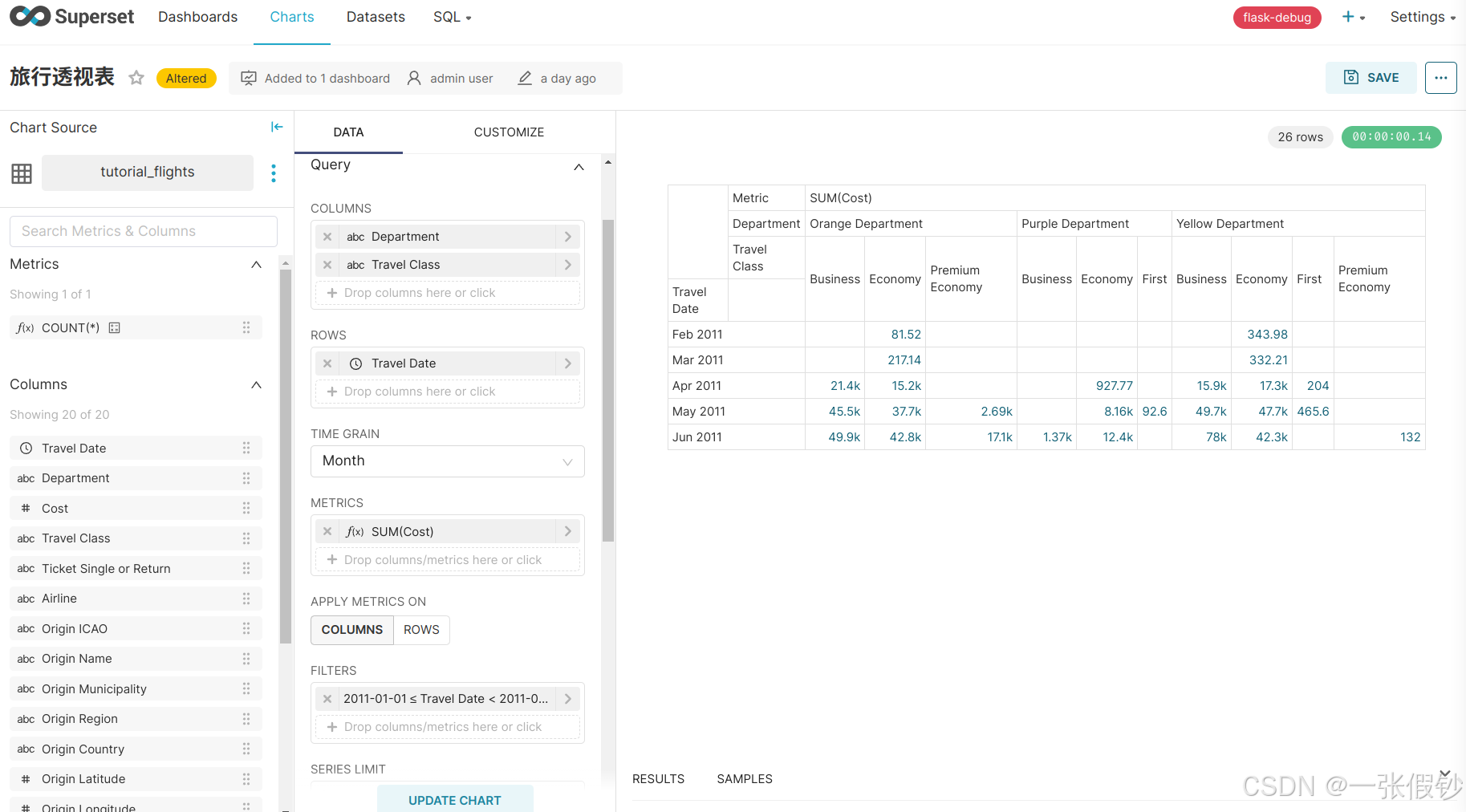
完成以上工作后,点击保存按钮,并将该透视表发布至上文创建的仪表盘。
折线图
这一小节,用折线图显示每个月平均票价。如上面的例子,依然是在仪表盘编辑页面添加新的图表。本例中图表类型选择折线图。进入图表编辑页面后,做如下设置:
- 设置图表名称为:票价趋势分析
- X轴选择 Travel Date,时间粒度选择 Month
- 指标设置为 AVG(Cost)
保存后效果如下图: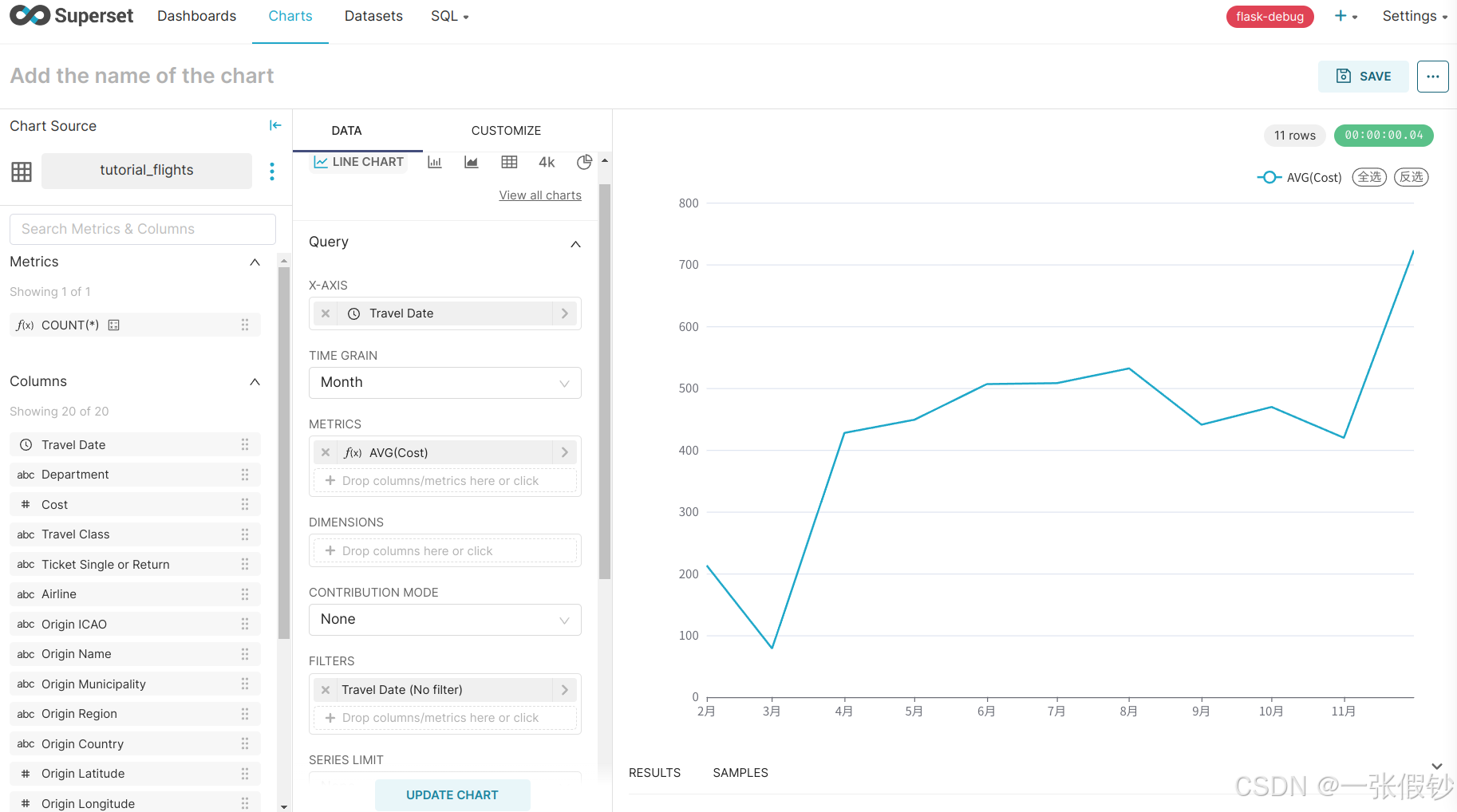
从上图可以看出在 2011-12 月份票价大幅增高。现在图表数据未考虑单程和往返票的区别,更合理的应该是将两种票价做成两条折线。在图表编辑页面维度选择 Ticket Single or Return,更新后效果如下: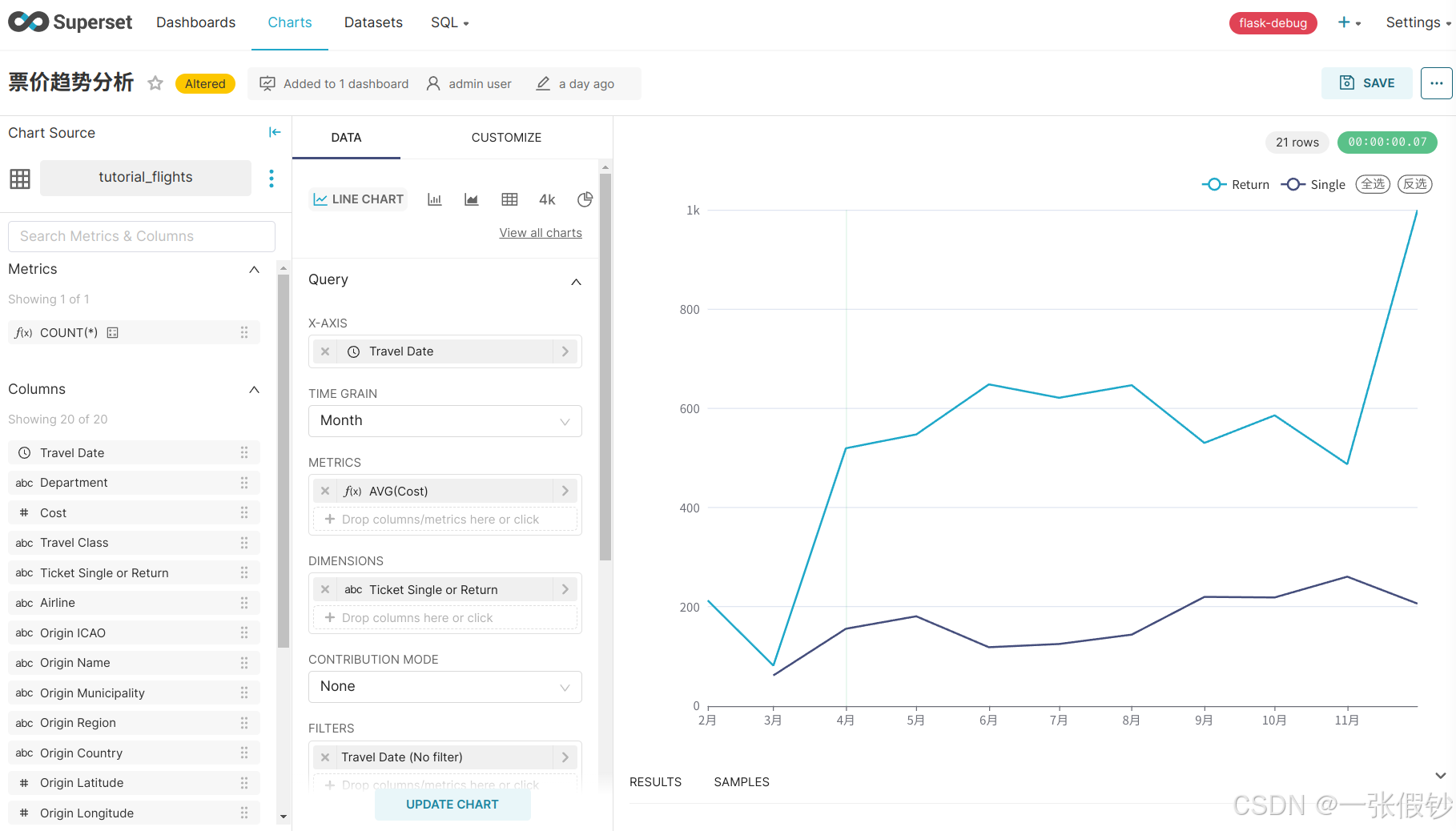
折线图的保存与发布至仪表盘与上面的例子一样。
标记
本节将在前文创建的仪表盘上增加一些文本信息。首先进入上文创建的“差旅分析”仪表盘的编辑页面。从右侧布局组件中拖动“Text”组件至仪表盘,此时在仪表盘中会有一个Markdown的编辑框,可以输入文本信息。点击文本框中的链接学习Markdown知识。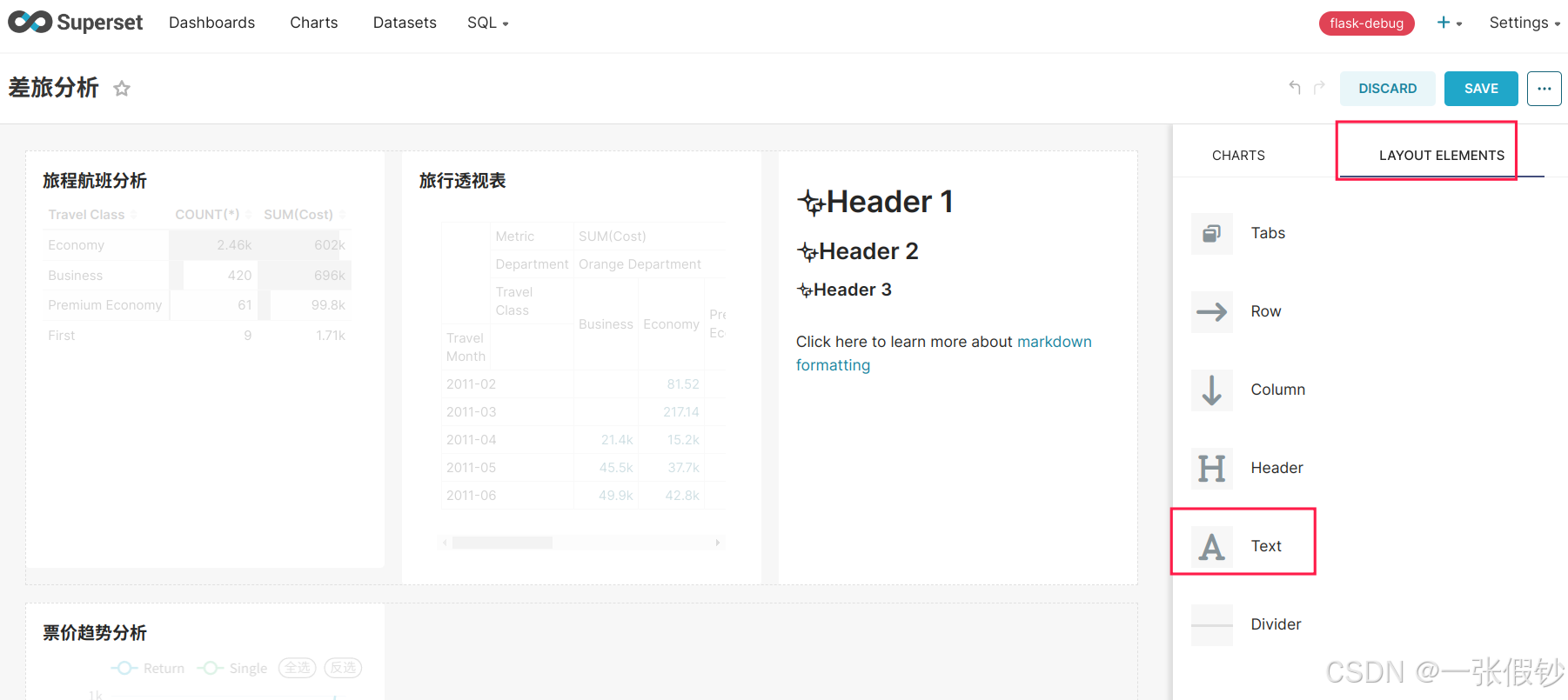
在文本框的左上角可以选择预览文本效果: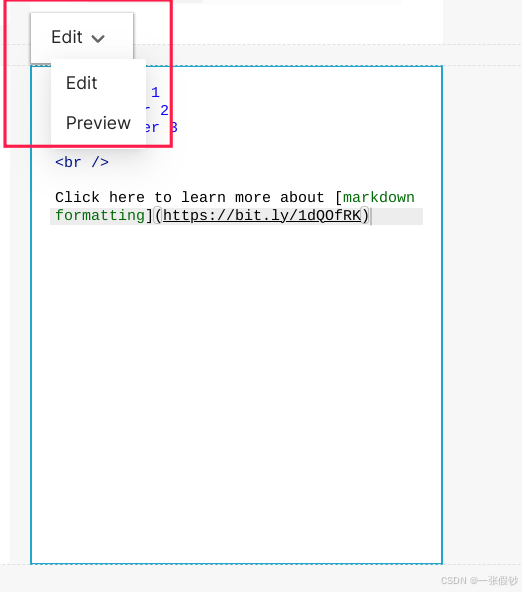
发布仪表盘
根据上面的步骤已经创建了一个样例仪表盘,这个仪表盘随时可以再次编辑。如果要将该仪表盘发布给其他用户,则点击仪表盘左上角“Draft”按钮,这时仪表盘状态就变为“Published”状态了。点击状态按钮左侧的星号可收藏该仪表盘。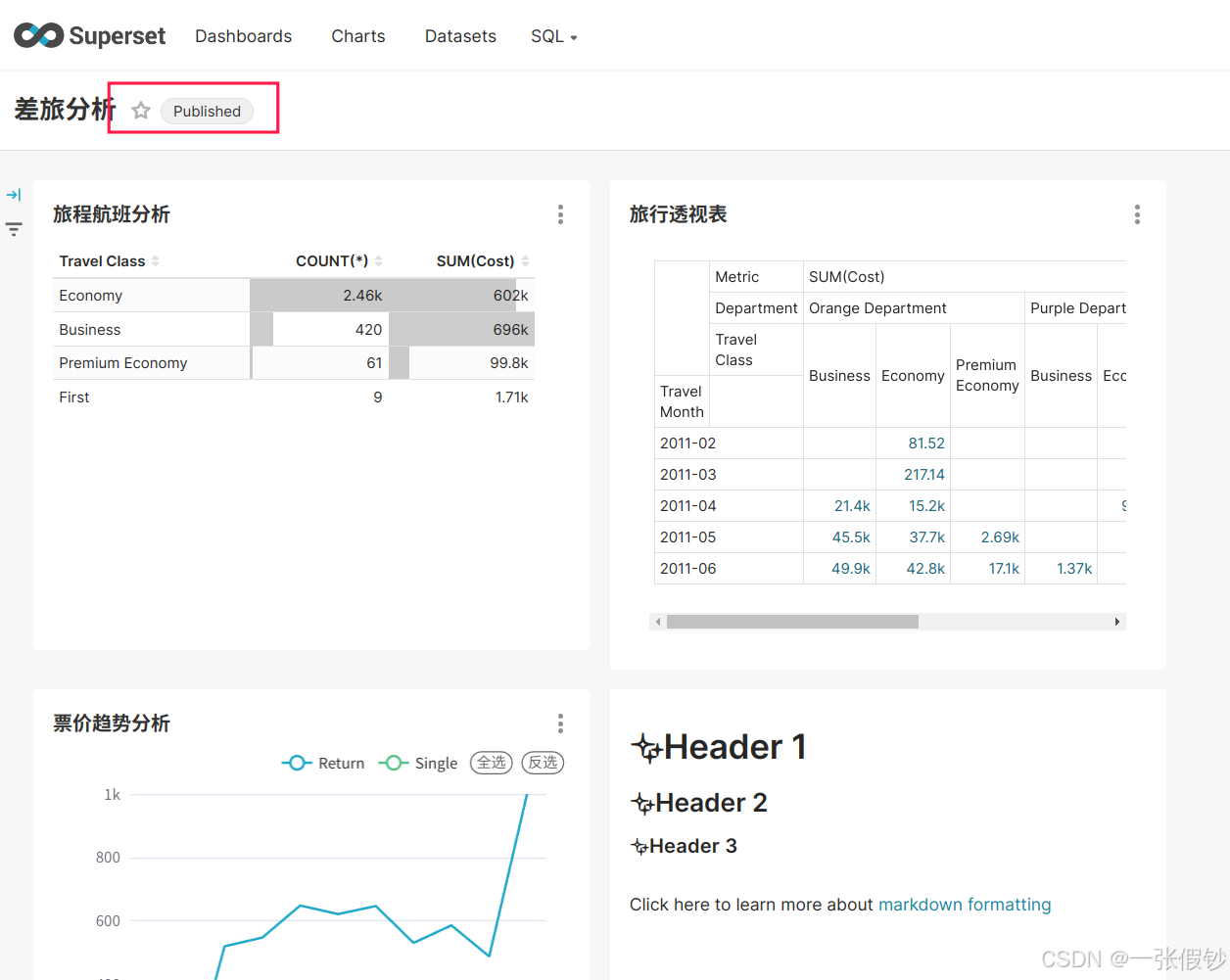
注释
使用注释可以在图表中添加说明,本例将在上文中折线图中增加说明。
点击“Settings”→“Manage”→“Annotation Layers”进入注释管理页面。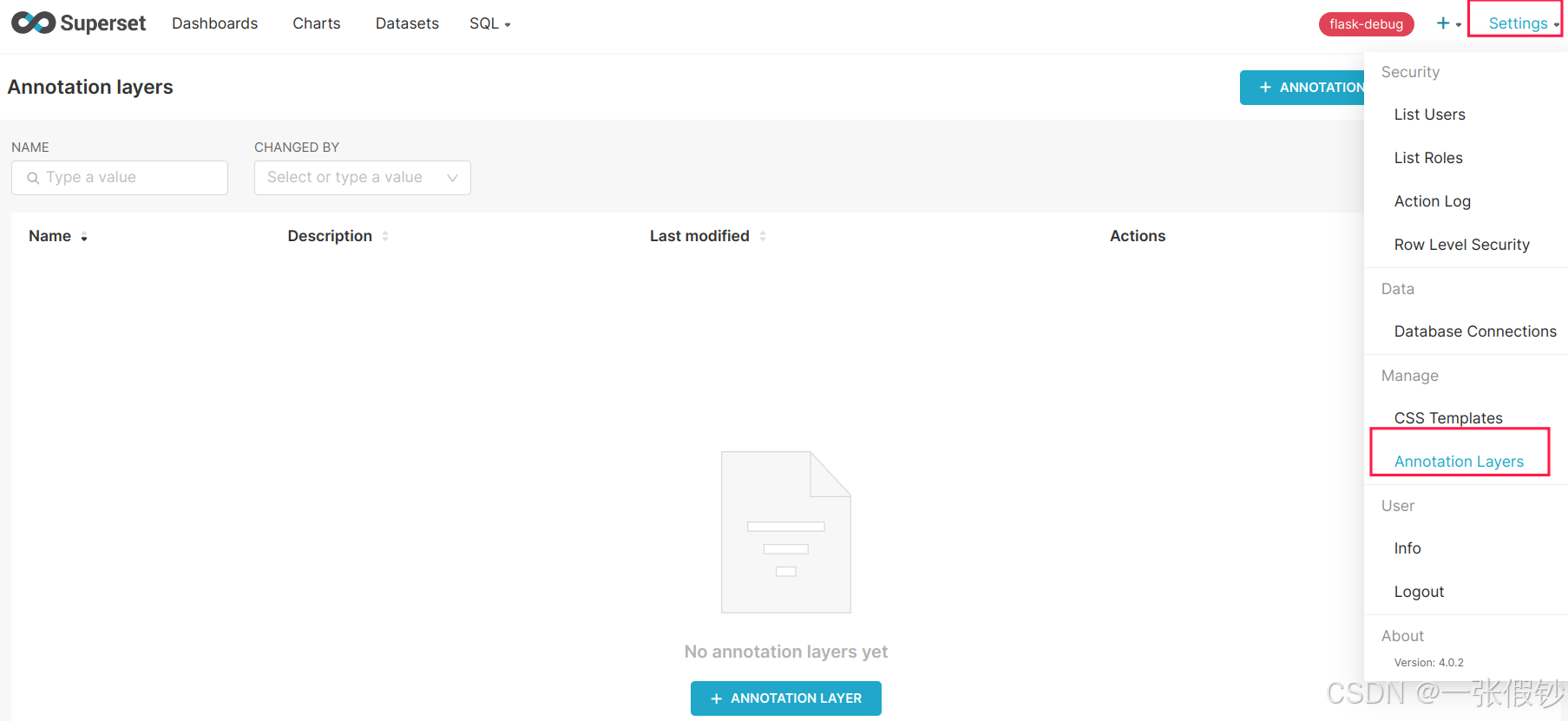
点击新建 Annotation Layer 按钮,输入信息后进入 Annotation 管理页面。点击新建 Annotation 按钮,输入信息创建新的 Annotation: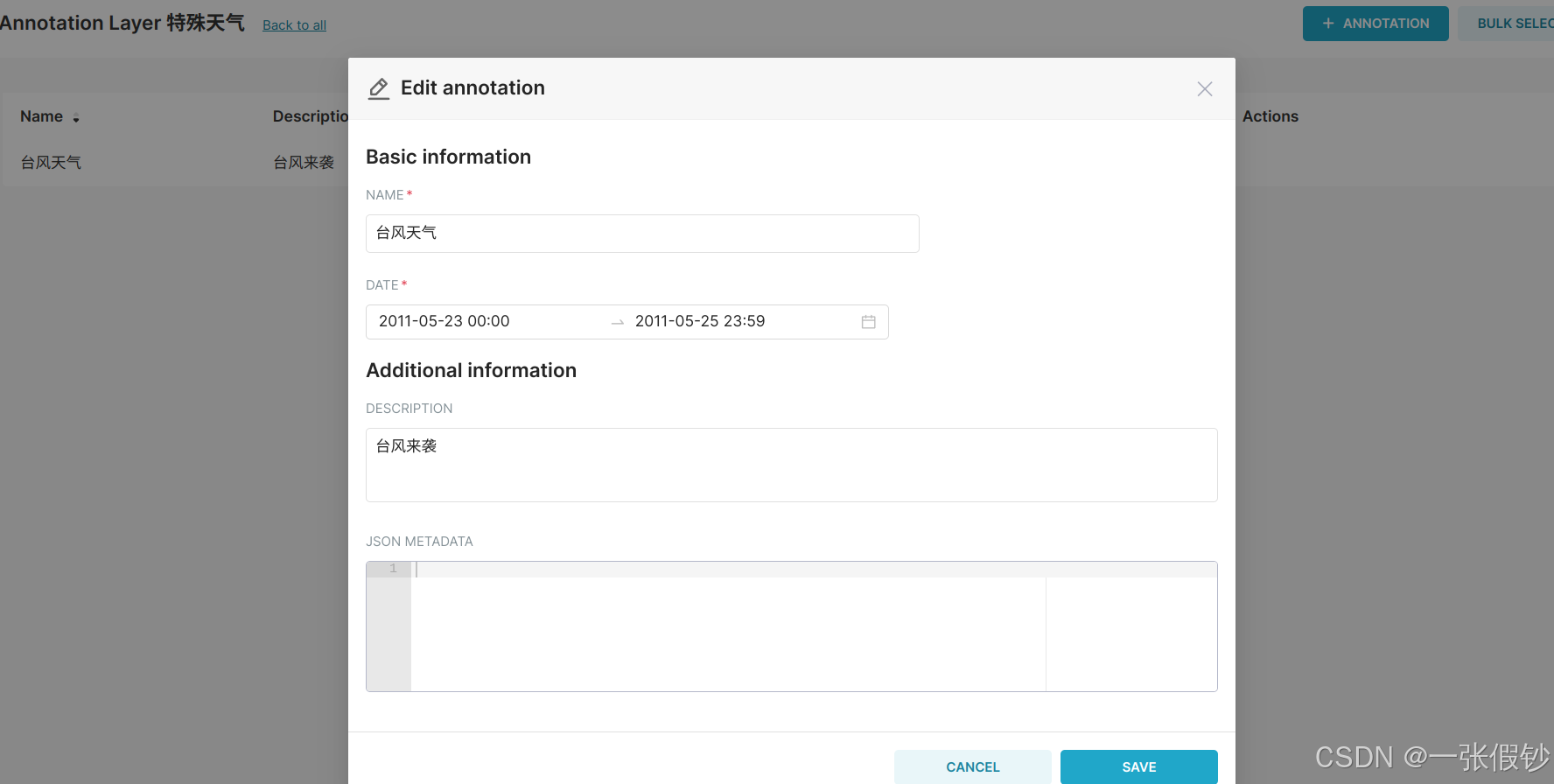
进入差旅折线图编辑页面,在Annotations and Layers部分选择添加,在弹出对话框中做如下设置:
- 布局命名:特殊天气
- Annotation Layer Type设置为:Event
- Annotation Source设置为:Superset annotation
- Annotation Layer选择上面新建的“特殊天气”
- 线宽设置为5。如果选择 Annotation Layer Type 为 Event 时,如果线宽不够,注释显示不明显。
保存后在折线图中就可以看到补充信息。如下图: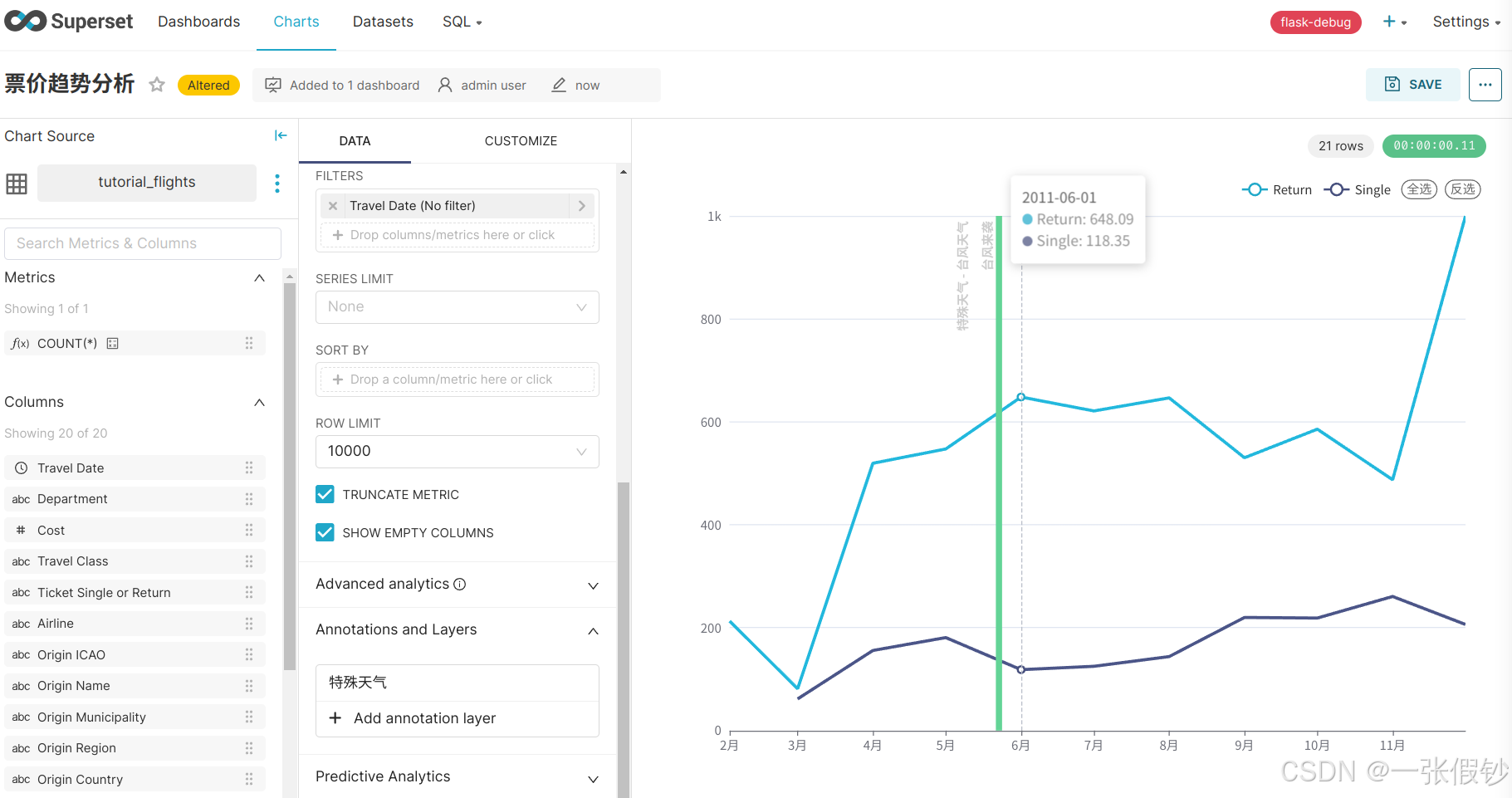
高级分析
Superset 的高级分析特性允许对数据应用三种类型额外的转换。本节将建立一个基础图表,然后应用不同的高级分析特性。
首先,使用本文导入的 tutorial_flights 数据源和折线图,如下图: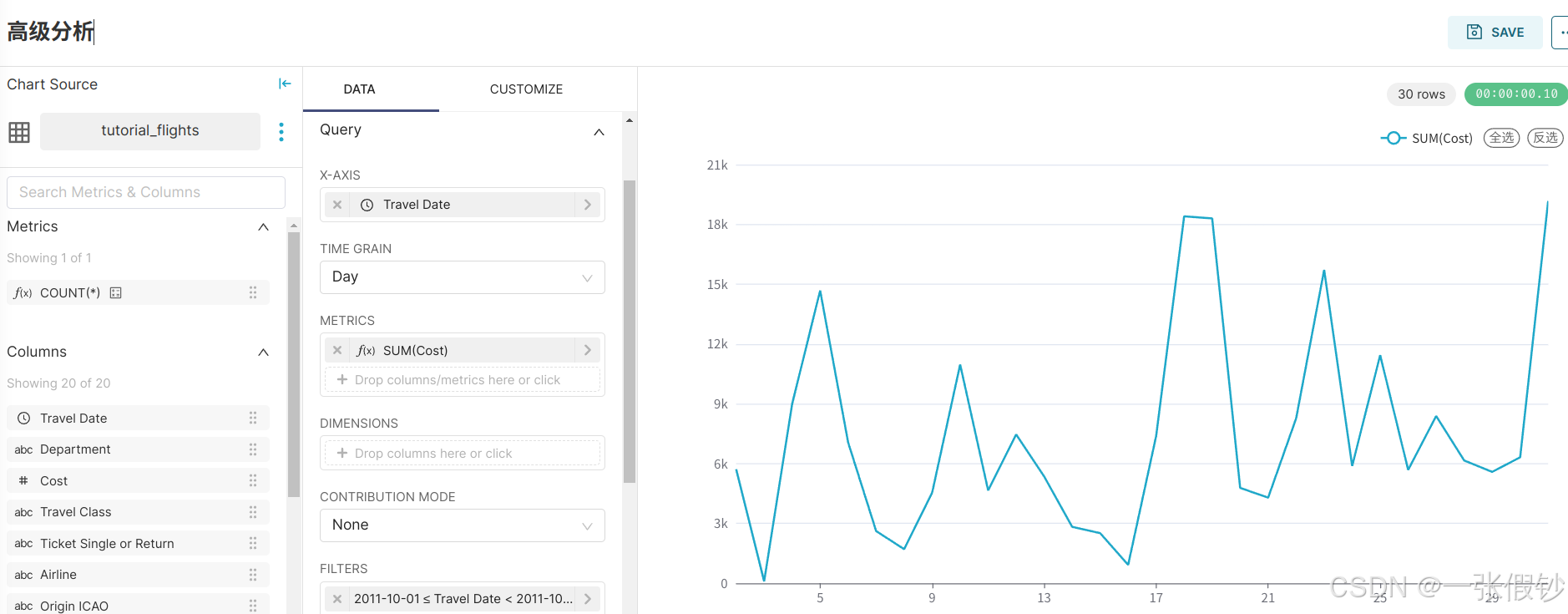
滚动平均值
当数据中有相当多的变化时,会使得很难确定任何趋势。可以采用的一种方法是显示时间序列的滚动平均值。为此,在刚才创建的图表中的“高级分析” Rolling window 设置中选择 mean,并在“周期”和“最小周期”中输入7。周期是以时间粒度的倍数表示的滚动周期的长度。在我们的示例中,时间粒度是一天,所以滚动周期是7天,这样在2011年10月7日显示的值将对应于2011年10月的前7天。最后,通过指定最小周期为7,我们确保我们的平均值总是计算在7天。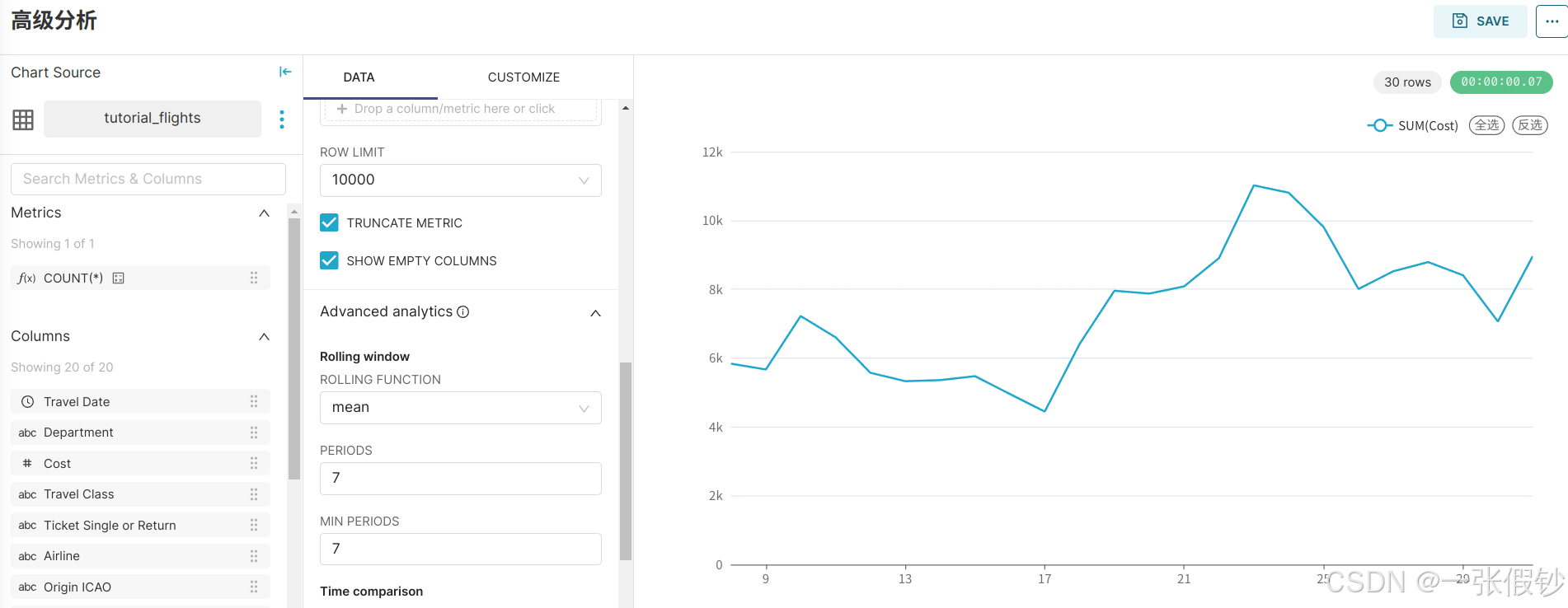
时间比较
本节将比较时间序列中的值与一周前的值。首先创建基础的折线图,然后在高级分析时间比较中选择“1 week ago”,更新图表,效果如下: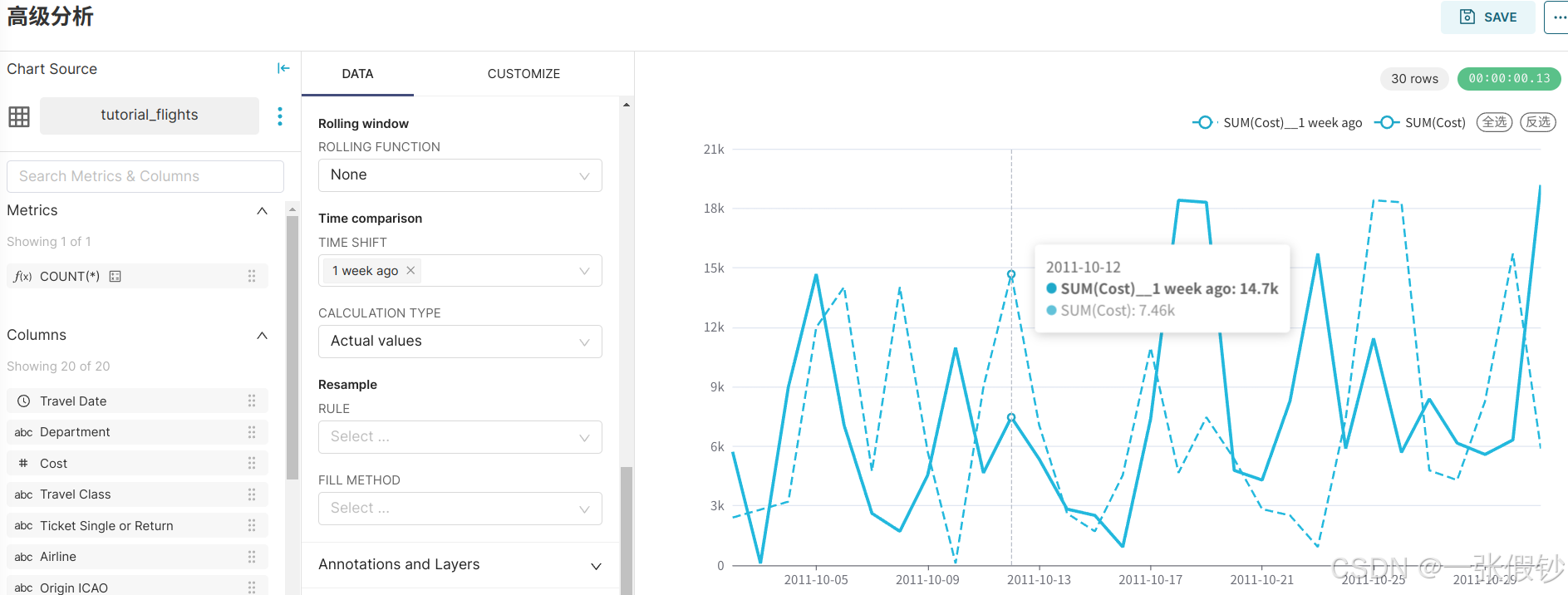
然后,将“计算”类型更改为“绝对差异”并更新图表。现在只能看到一个系列,显示了之前两个系列之间的差异。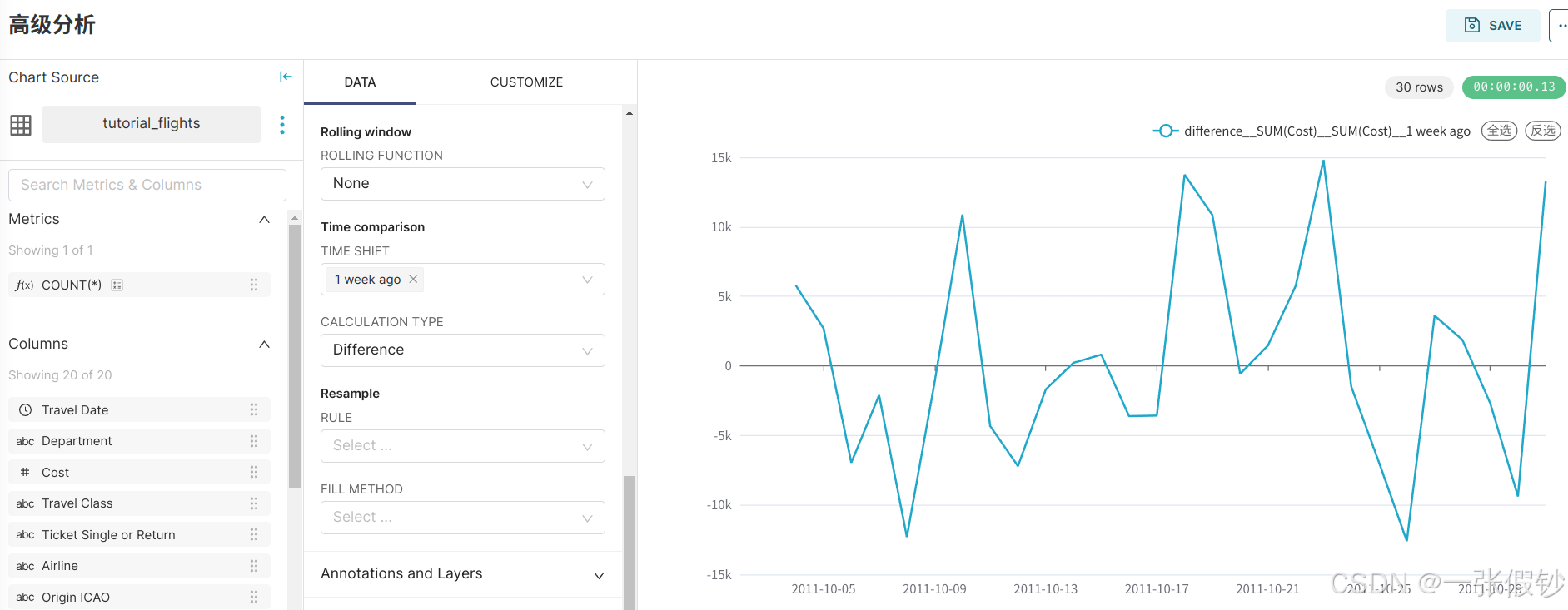
重新取样数据
本节将对数据进行重新取样,这样就不需要每天的数据,而是每周的数据。跟上面的章节一样,新创建一个折线图。然后,在 Advanced Analytics 的重新取样的 Rule 中输入“7 calendar day frequency” ,并将中位数作为过滤方法,然后保存,效果如下: